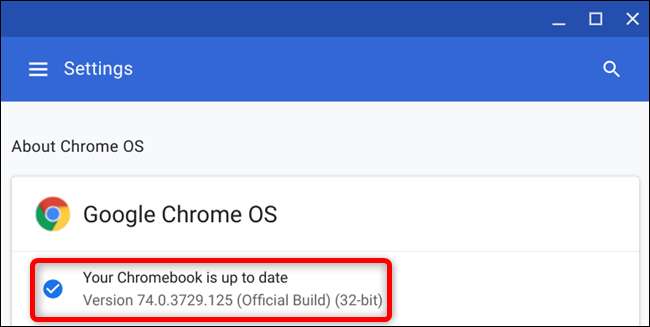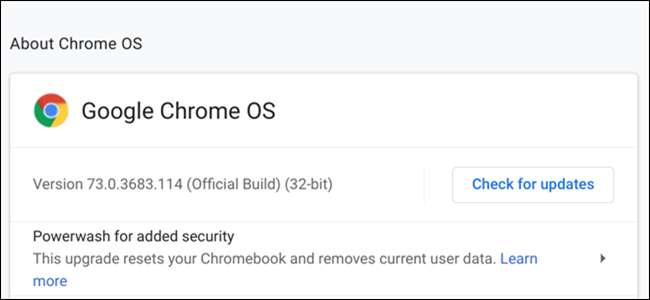
کروم OS مل گیا ہر چھ ہفتوں میں اہم تازہ ترین معلومات ، سیکیورٹی پیچ زیادہ کثرت سے آنے کے ساتھ۔ اپ ڈیٹ عام طور پر پس منظر میں خود بخود ڈاؤن لوڈ اور انسٹال ہوجاتے ہیں ، لیکن یہاں یہ یقینی بنانا ہے کہ آپ کا Chromebook ہمیشہ تازہ ترین بلڈ دستیاب رہتا ہے۔
متعلقہ: گوگل کتنی بار کروم کو اپ ڈیٹ کرتا ہے؟
سب سے پہلے چیزیں: جب بھی اپ ڈیٹ ڈاؤن لوڈ اور انسٹال ہوجاتا ہے تو آپ کو ایک اطلاع ملے گی ، کیونکہ اپ ڈیٹ کے عمل کو مکمل کرنے کے ل complete آپ کو اپنی مشین کو دوبارہ اسٹارٹ کرنے کی ضرورت ہوگی۔
نیچے دائیں طرف ، سسٹم ٹرے اور نوٹیفکیشن پینل کھولنے کے لئے گھڑی پر کلک کریں۔ اگر کوئی تازہ کاری دستیاب ہے تو ، مینو کے اوپری حصے میں ایک اطلاع ملے گی۔ بالکل آسان.
اپنی Chromebook کو دوبارہ اسٹارٹ کرنے کے ل click اس پر کلک کریں کہ آپ جس چیز پر کام کر رہے ہیں اس کو بچانے کے ل. یقینی بنائیں۔ جب آپ کا Chromebook دوبارہ شروع ہوجاتا ہے تو کوئی بھی غیر محفوظ ڈیٹا ممکنہ طور پر ضائع ہوسکتا ہے۔
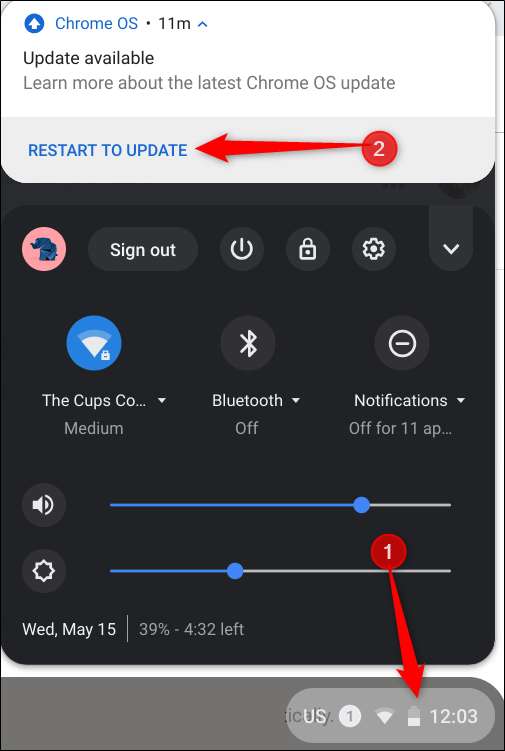
اگر آپ کو یہ اطلاع نہیں ملتی ہے تو ، ترتیبات کوگ پر کلک کریں۔
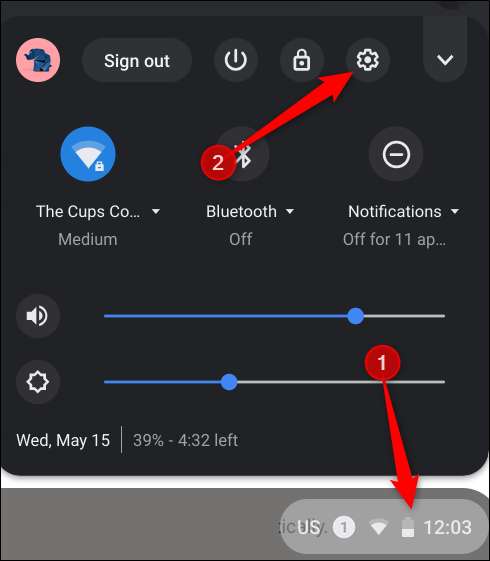
اگلا ، ہیمبرگر مینو پر کلک کریں ، اور پھر مینو کے نیچے "Chrome OS کے بارے میں" پر کلک کریں۔
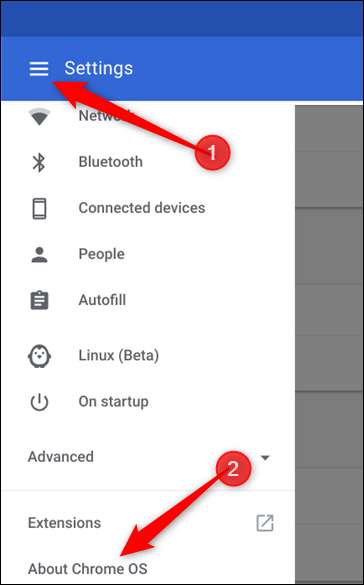
"تازہ ترین معلومات کے ل Check چیک کریں" پر کلک کریں۔ اگر آپ کے Chromebook کو کوئی تازہ کاری مل جاتی ہے تو ، یہ خود بخود ڈاؤن لوڈ ہونے لگے گی۔
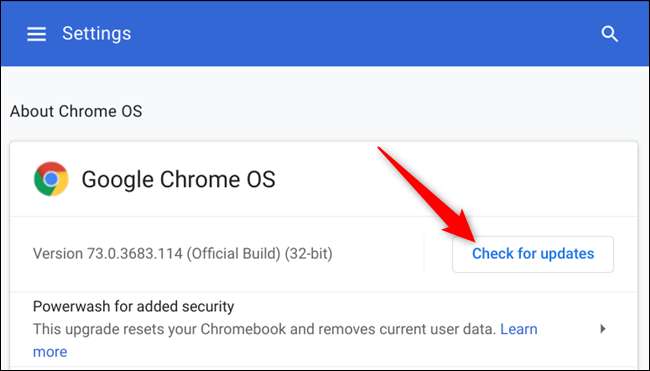
اپ ڈیٹ ڈاؤن لوڈ کے بعد ، آپ کو عمل مکمل کرنے کے لئے اپنے ڈیوائس کو دوبارہ اسٹارٹ کرنے کی ضرورت ہوگی۔ "دوبارہ شروع کریں" پر کلک کریں۔
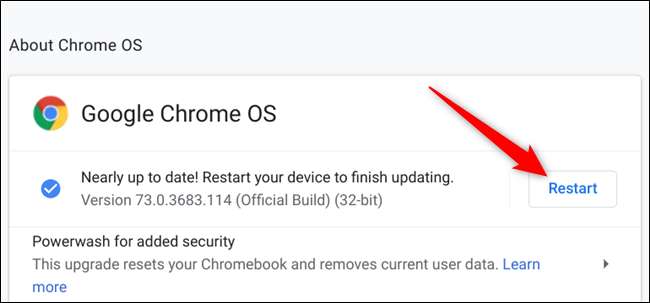
اگر آپ اپنی Chromebook کو دوبارہ شروع کرنے اور اپنے کر رہے کام کو ختم کرنے کے منتظر رہنا چاہتے ہیں تو ، صرف مینو کو بند کردیں ، اور اگلی بار آپ کے Chromebook اس کو دوبارہ اسٹارٹ کردیں گے۔
اپنی Chromebook کے دوبارہ شروع ہونے کے بعد اس کی توثیق کرنے کے لئے ، "Chrome OS کے بارے میں" صفحہ پر جائیں یا ٹائپ کریں
کروم: // ترتیبات / مدد
کروم براؤزر اومنی باکس میں۔ ایک بار تازہ ترین اپ ڈیٹ انسٹال کرنے کے بعد اب آپ کو "آپ کا Chromebook تازہ ترین" دیکھنا چاہئے۔